Erstellen Sie eine Systembenachrichtigungsverknüpfung, um alle Android -Benachrichtigungen an einem Ort anzuzeigen
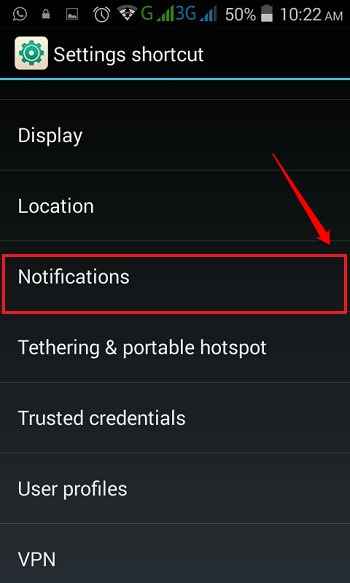
- 4479
- 750
- Marleen Weight
So erstellen Sie eine Abkürzung zu Systembenachrichtigungen in Ihrem Android -Gerät:- Löschen Sie versehentlich die Systembenachrichtigungen in Ihrem Android -Gerät ab und zu und sagen am Ende Hoppla ein bisschen zu oft? Wenn Ihre Antwort auf die Frage lautet Ja, Willkommen im Club, du bist nicht allein. Natürlich wäre es erstaunlich, wenn es überhaupt eine Möglichkeit gäbe, die Systembenachrichtigungen zu sehen, auch wenn sie versehentlich geräumt werden, wäre es nicht? Sie sind am richtigen Ort. In diesem Artikel haben wir eine einfache Methode erläutert, mit der Sie eine Abkürzung zu Systembenachrichtigungen erstellen können, sodass Sie nur darauf klicken müssen, wenn Sie die Systembenachrichtigungen sehen möchten. Tauchen Sie in den Artikel ein, um zu lernen, wie man diesen einfachen Trick hackt.
SCHRITT 1
- Lange Presse auf Ihrem Android -Startbildschirm.

SCHRITT 2
- Klicken Sie als nächstes auf die Widgets Symbol wie im folgenden Screenshot gezeigt.
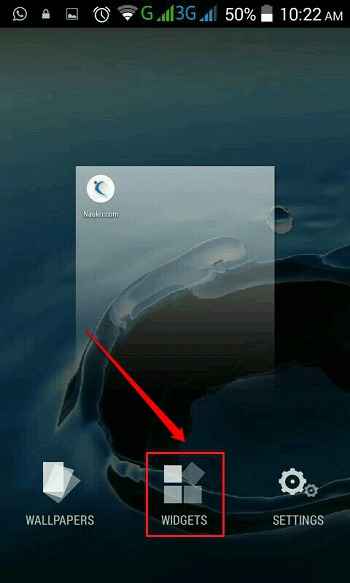
SCHRITT 3
- Als Ergebnis des vorherigen Schritts würde sich eine Reihe von Widgets vor Ihnen öffnen.
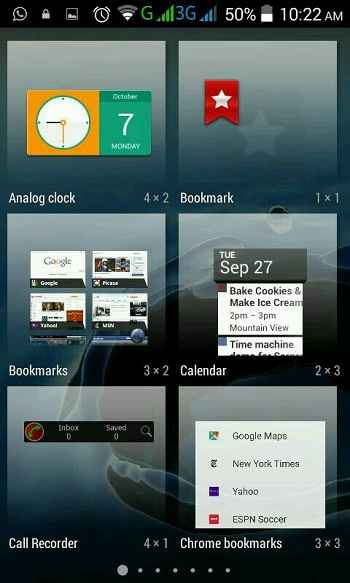
SCHRITT 4
- Sie müssen durch die Widgets scrollen und den Namen finden Einstellungen Verknüpfung.
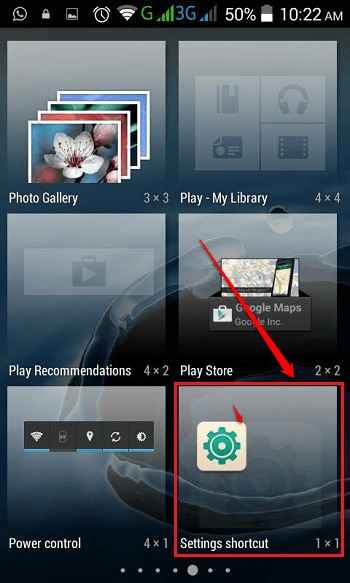
Schritt 5
- Lange Presse auf die Einstellungen Verknüpfung Um es auf den Startbildschirm Ihres Telefons zu ziehen und abzugeben.
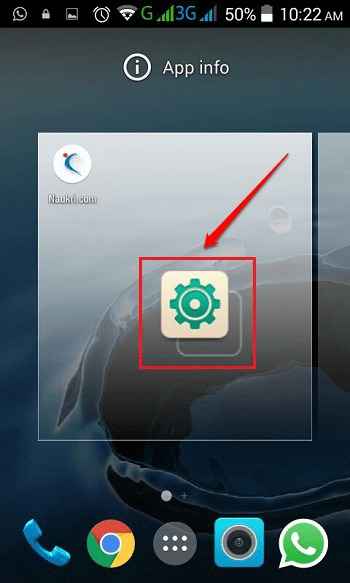
Schritt 6
- Sobald Sie die Ziehung und fallen lassen, die Einstellungen Verknüpfung, Ein separater Bildschirm öffnet sich. Als nächstes müssen Sie die benannte Option finden und klicken Benachrichtigungen.
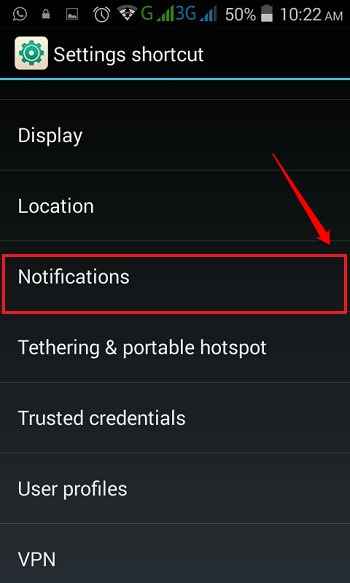
Schritt 7
- Das ist es. Sie haben jetzt ein exklusives Symbol direkt auf Ihrem Android -Startbildschirm, um die Systembenachrichtigungen anzuzeigen, wann immer Sie möchten.
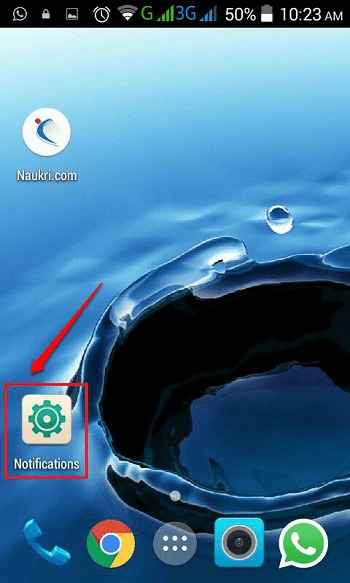
Schritt 8
- Wenn Sie auf die neu erstellte Verknüpfung für Systembenachrichtigungen klicken, können Sie alle Systembenachrichtigungen anzeigen, auch wenn sie versehentlich gelöscht wurden.
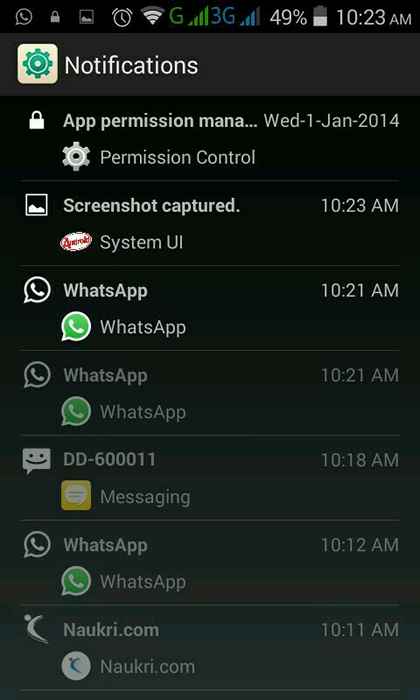
Ich hoffe, Sie haben den Artikel nützlich gefunden. Probieren Sie diesen Trick noch heute selbst aus. Wenn Sie Zweifel bezüglich eines der Schritte haben, können wir uns gerne helfen, Ihnen gerne helfen. Kommen Sie für mehr zurück, da hier immer etwas Neues für Sie wartet.
- « So verbergen Sie Ihren WLAN -Netzwerknamen vor anderen
- Legen Sie ein Grenzwert fest, um automatische mobile Daten Ihres Android -Telefons auf automatische Stop -Daten zu stoppen »

